유튜브 자동재생 끄기 및 해제 방법 (소리 음소거, 자동종료)
- 기타 생각
- 2023. 6. 2. 22:02
요즘은 대부분의 사람들이 유튜브 (youtube) 로 영상을 보거나 음악을 듣는다. 적어도 우리나라에서는 네이버 (Naver) 의 영향력이 컸지만 최근의 추세를 보면 점점 유튜브와 구글이 영역을 넓혀가는 것이 눈에 보인다
유튜브를 이용하고 시청하는 사용자들이 많다보니, 이제는 어린이부터 노인까지 모두가 유튜브를 사용한다
유튜브를 이용하다 보면 종종 불편하다고 느껴지는 부분들이 있는데, 그 중 하나가 유튜브 자동재생 기능이다. 그래서 이번 글에서는 유튜브 자동재생 해제하는 방법에 대해 구체적으로 한번 알아볼 것이다
또한 어떤 분들은 유튜브 자동재생은 마음에 드는데 자동재생 되면서 소리가 나와서 불편하다고 느끼는 분들도 있을 것이다. 그래서 그런 분들을 위해서 유튜브 자동재생시 소리 음소거 하는 방법에 대해서도 구체적으로 정리해보겠다
* 갤럭시 유튜브 광고 제거 방법 (아이폰 어플 PC 크롬)
* 유튜브로 돈버는 방법 총정리
* 유튜브 조회수당 수익 및 수입은?
유튜브 자동재생
해제 및 끄기
유튜브는 시청자가 평소에 즐겨보는 영상에 대한 데이터를 기반으로 항상 새로운 관련 영상을 추천해준다. 유튜브 알고리즘에 선택된 다른 영상들을 시청자가 계속해서 시청할 가능성이 높기 때문에 유튜브를 한 번 보기 시작하면 몇시간 보고는 한다
백수라면 유튜브 영상을 계속 시청할 수 있겠지만, 해야하는 일이 있는 사람이고 시간낭비를 하지 않기 위해서는 유튜브 자동재생 해제를 해두는 것이 좋을 것이다. 그래야 본인이 볼 영상만 딱 보고 할 일에 집중을 할 수 있기 때문이다
유튜브 자동재생 끄기 방법은 매우 간단하다. 어플 또는 모바일 유튜브 홈페이지에서 쉽게 자동재생 해제가 가능하니, 아래의 방법을 보고 잘 따라하기만 하면 될 것이다
1. 유튜브 어플 및 사이트에서 자동재생 해제
먼저 유튜브 어플에서 자동재생 끄기에 대해 알아보겠다. 유튜브 어플 또는 모바일 화면에서 우측 상단에 있는 본인 계정 버튼을 선택한다

다음 화면에서 [설정] > [자동재생] 화면으로 들어간다


마지막으로 다음 화면에 나오는 [자동재생] 메뉴에서 휴대전화/태블릿 부분에서 선택된 부분에서 끄기 (왼쪽으로 이동)를 선택해주면 된다

유튜브 자동재생은 이렇게 쉽게 유튜브 개인설정 화면에서 완료할수 있다
2. 유튜브 영상 시청도중 연속재생 끄기
유튜브 어플 또는 모바일 화면으로 유튜브 영상을 시청하다가 바로 자동재생 해제를 할 수도 있다. 이 방법이 위해서 설명한 방법보다 편하고 간단하니 잘 숙지해두도록 하자
일반적으로 유튜브 연속재생 및 자동재생은 켜져 있으니, 아래의 사진에 나와있는 붉은 박스 모양대로 설정되어 있는 경우가 대부분일 것이다. 즉, 재생 표시가 있는 상태일 것이다. 연속재생 및 자동재생이 켜져있는 상태라는 것이다

다음 화면에서 박스친 부분의 자동재생 화살표를 좌측으로 이동시키면, 유튜브 자동재생 끄기 설정이 완료된다
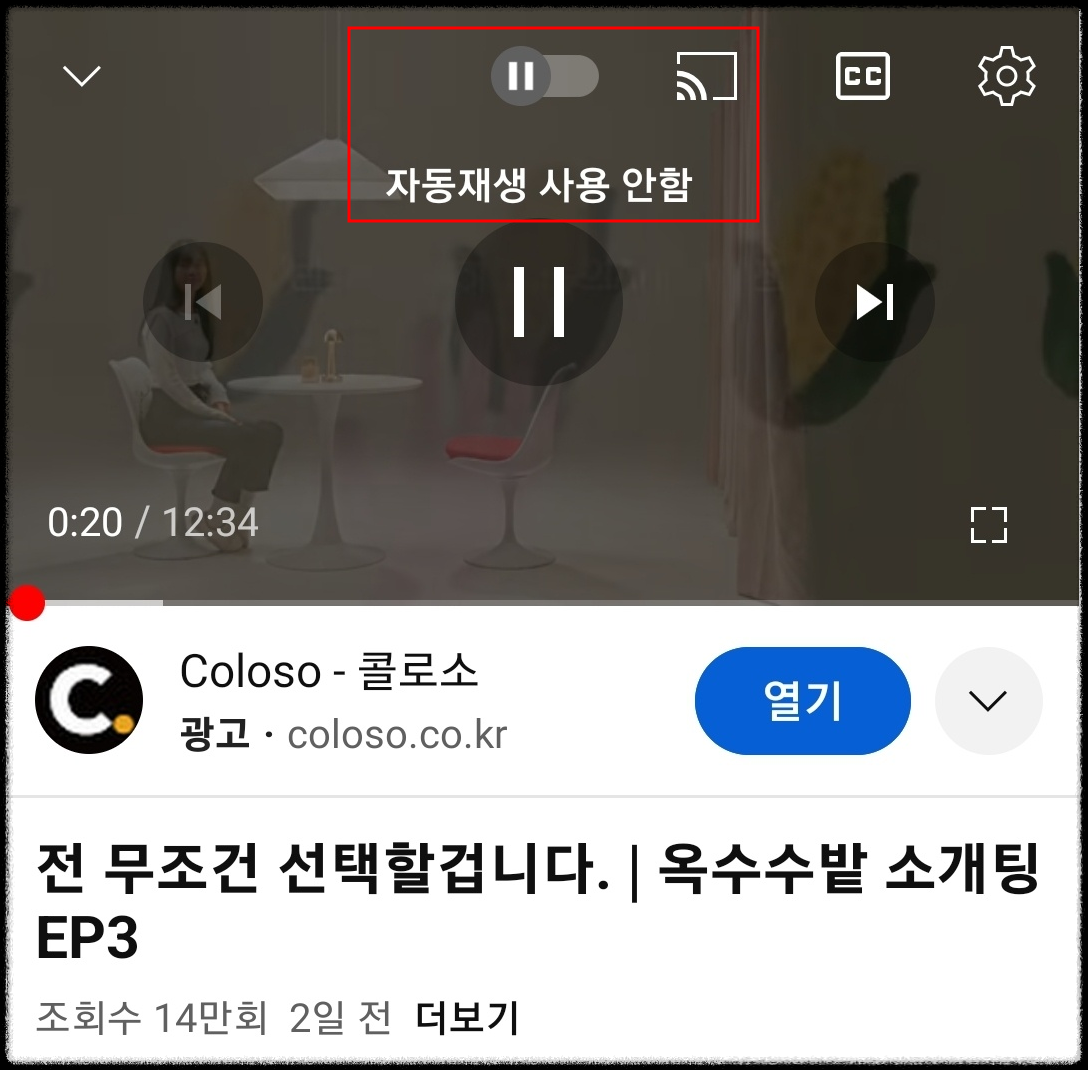
이렇게 유튜브 설정을 해두면 유튜브 연속재생 및 자동재생 없이 자동 종료를 할 수 있기 때문에 꼭 잘 알아두길 바란다
유튜브 자동재생
소리 음소거
유튜브 자동재생 및 연속재생이 되는 것은 마음에 드는데, 소리가 나오는 것은 싫다는 분들도 있을 것이다. 유튜브 자동재생 소리 음소거 하는 방법은?
정확하게 말하면 이 방법은 유튜브 자동재생 소리 음소거 하는 방법이라기 보다, 유튜브 미리보기 소리 음소거 하는 방법이다. 유튜브 영상 미리보기 설정을 켜두었으면, 아래와 같이 영상을 따로 클릭하지 않아도 자동재생이 되면서 미리보기가 진행된다
이 때 소리 음소거를 하고 싶다면 아래의 사진에 나와있는 붉은 박스 부분을 음소거 설정해두면 된다. 반면, 유튜브 영상 미리보기 화면에서 소리 켜기를 하고 싶다면 다시 박스 부분을 눌러서 소리를 켜두면 된다

유튜브 자동재생 켜기 끄기와 비슷하게, 유튜브 미리보기 또한 끄기 및 켜기를 설정할 수 있다. 하는 방법은 위와 비슷한데, 메뉴가 조금 다르다. 먼저 유튜브 어플 또는 모바일 화면에서 본인 계정 부분을 아래와 같이 클릭한다

다음 화면에서 [일반] > [피드에서 재생] 메뉴를 선택한다
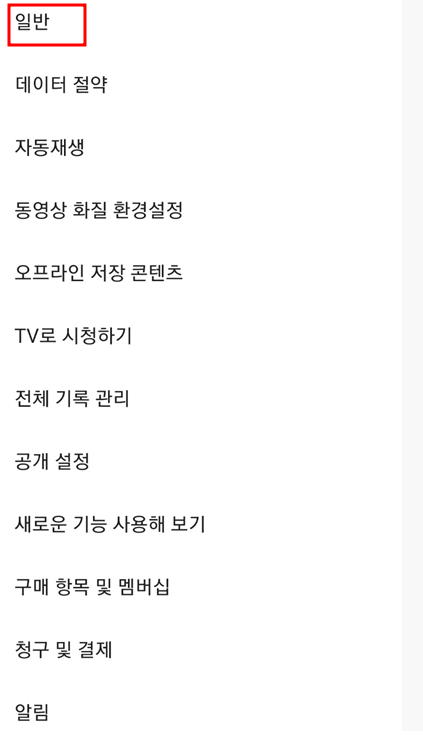
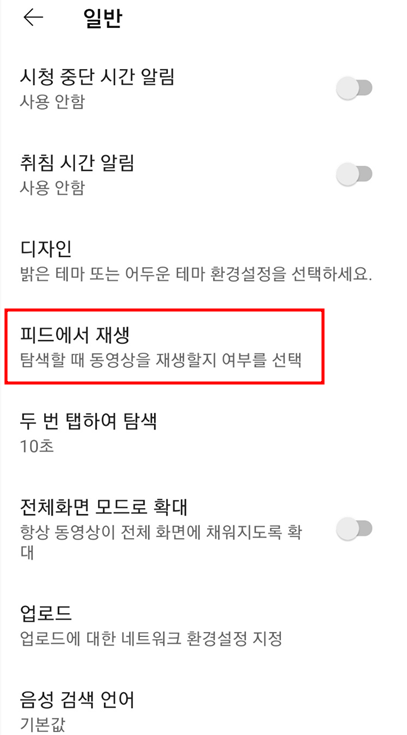
[피드에서 재생] 메뉴에서 항상 사용, Wi-Fi 전용, 사용 안함 3가지 메뉴를 볼 수 있다. 유튜브 미리보기를 끄고 싶다면 '사용 안함' 메뉴를 선택하면 되고, 항상 미리보기를 원한다면 '항상 사용' 을 선택하면 된다
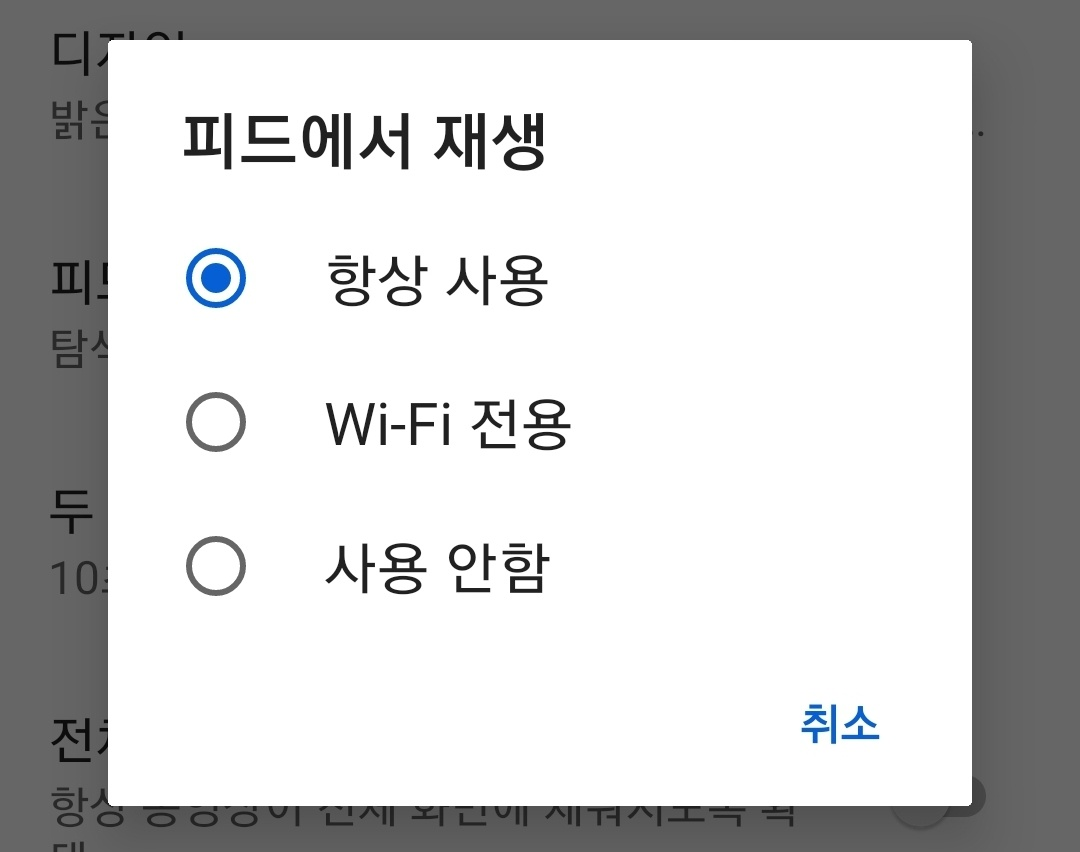
이번 글에서는 유튜브 자동재생 끄기 및 해제하는 방법에 대해 구체적으로 한 번 알아봤다. 블로그에 유튜브 이용 및 수익과 관련된 다양한 글도 정리해두었으니, 궁금한 내용이 있다면 아래의 글들도 참고해보자
* 갤럭시 유튜브 광고 제거 방법 (아이폰 어플 PC 크롬)
* 유튜브로 돈버는 방법 총정리
* 유튜브 조회수당 수익 및 수입은?



